În această lecție vom învăța cum să facem un cadou cu mâinile noastre în Photoshop, prin exemplul creării unui felicitare.
Pentru a crea un fel de felicitare, aveam nevoie de fundal, poezii cu felicitări și o fotografie a unei fete și, ca rezultat, am primit un fel de felicitare:

Deci, să începem să creăm o felicitare și să deschidem fundalul în Photoshop. Am luat fundalul cu o vedere frumoasă la mare:

Acum executați comanda File-Place și în exploratorul de computer deschis găsim o fotografie a fetei.
Faceți clic pe OK. după care fotografia se va potrivi pe fundal și va avea imediat un cadru de transformare. Cu ajutorul căruia trageți colțurile cadrului, puteți mări sau reduce imaginea în funcție de dorința dvs., ținând apăsată tasta SHIFT. astfel încât proporțiile fotografiei să nu se schimbe.
Pentru a aplica transformarea, trebuie să faceți dublu clic pe butonul stâng al mouse-ului în interiorul cadrului:
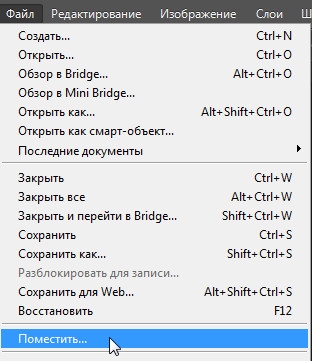
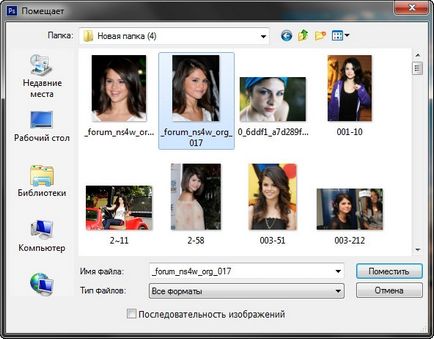
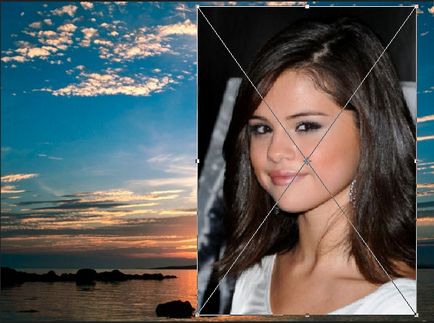

Redenumiți stratul pentru Fata și reduceți puțin opacitatea stratului, astfel încât stratul inferior cu fundalul să fie ușor luminat:


Apoi, executați Layer-Layer-Mask-Hide All:
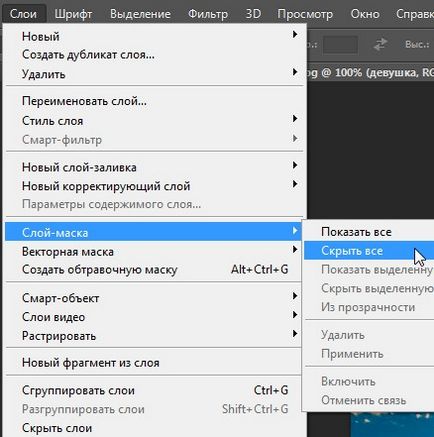
La noi, imaginea fetei pe fond a dispărut, iar pe un strat Fata era o mască de strat negru:

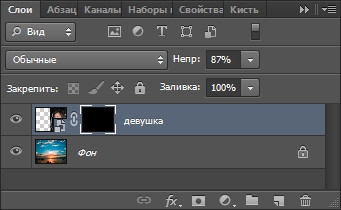
Pentru a afișa imaginea fetei pe fundal, trebuie să activați instrumentul perie albă
Setați parametrii periei așa cum se arată în captura de ecran:
Acum, fiind pe stratul Girl. vom desena cu o pensulă pe locul în care se află imaginea fetei, în timp ce stratul de mască trebuie să fie activat:
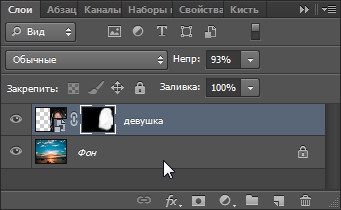

Dacă aveți detalii suplimentare despre imaginea fetei, schimbați culoarea pensulei în negru și trageți-o în locurile pe care doriți să le ștergeți.
Acum vom pune pe felicitarea noastră un text de felicitare.
Am găsit poezii de felicitare pe Internet și le-am copiat în Word și apoi am inserat o linie goală între linii, astfel încât distanța dintre linii a fost mai lungă.
Acum trebuie să selectați tot textul și să apăsați CTRL + C. pentru a încărca textul în clipboard.
Apoi, aveți nevoie pentru a merge la imaginea și activați instrumentul Text și țineți apăsat butonul stâng, desenați un dreptunghi în interiorul căruia va fi în text, apoi selectați parametrii textului: culoare, dimensiune, font, și apăsați CTRL + V tastele. ca urmare, textul din interiorul cadrului descărcat:


Pentru a face textul să pară mai strălucitor, am aplicat stilul stratului Shadow.
Pentru a face acest lucru, faceți dublu clic pe stratul cu butonul stâng al mouse-ului și în fereastra deschisă selectați Shadow:
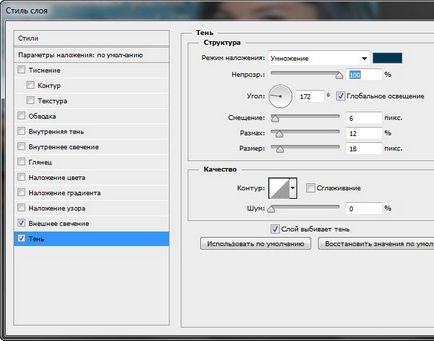
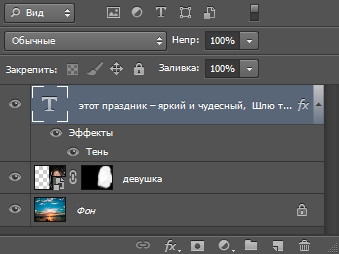

În această lecție, cum să faceți un cadou cu propriile mâini sa încheiat.
Sper că acum puteți face cu ușurință un dar cu propriile mâini în Photoshop.